Kuinka lisätä sähköpostitili Outlookiin
Mitä tietää
- Yahoo: Siirry Yahoo-tililläsi osoitteeseen TiliTiedot > TiliTurvallisuus ja ota käyttöön Salli sovellusten, jotka käyttävät vähemmän turvallista sisäänkirjautumista.
- Gmail: Siirry tililläsi osoitteeseen asetukset > Edelleenlähetys ja POP/IMAP > Ota IMAP käyttöön. Sisään Vähemmän turvallinen sovellusten käyttöoikeus, klikkaus Salli vähemmän turvalliset sovellukset.
- Siirry Outlookissa osoitteeseen Tiedot > Lisää tili. Kirjoita Yahoo- tai Google-sähköpostiosoitteesi ja salasanasi ja valitse Kytkeä > Tehty.
Tässä artikkelissa kerrotaan, kuinka voit lisätä sähköpostitilejä eri palveluntarjoajilta (esim Gmail ja Yahoo) sinulle Microsoft Outlook sähköpostiohjelma tietokoneellasi, jotta voit käyttää viestejäsi yhdestä lähteestä. Ohjeet kattavat Outlook for Microsoft 365, Outlook 2019 ja Outlook 2016.
Yahoo-tilin lisääminen Outlookiin
Ennen kuin voit tarkastella, luoda ja vastata Yahoo-sähköposteihin Outlookista, sinun on lisättävä tili. Näin voit määrittää Yahoo-tilin Outlookissa:
-
Avaa verkkoselain ja kirjaudu sisään Yahoo-tilillesi.
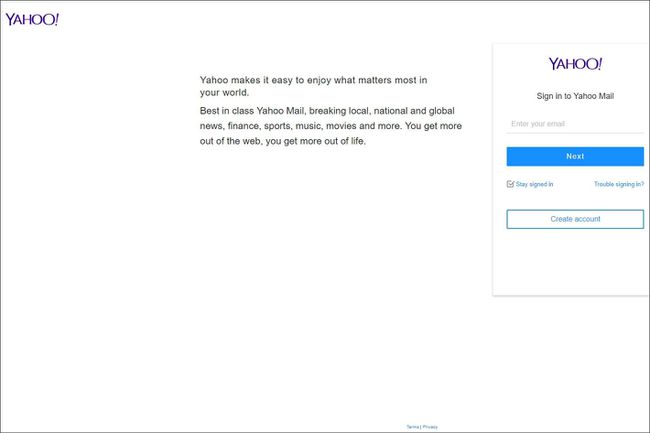
-
Valitse nimesi ja valitse Tilitiedot.
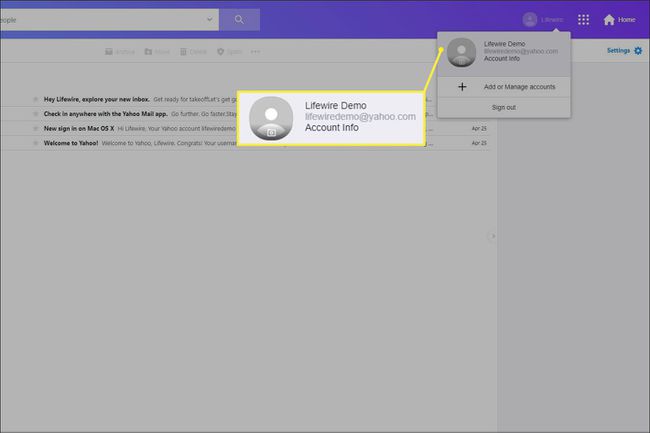
-
Käytössä Henkilökohtaiset tiedot sivu, valitse Tilin turvallisuus.
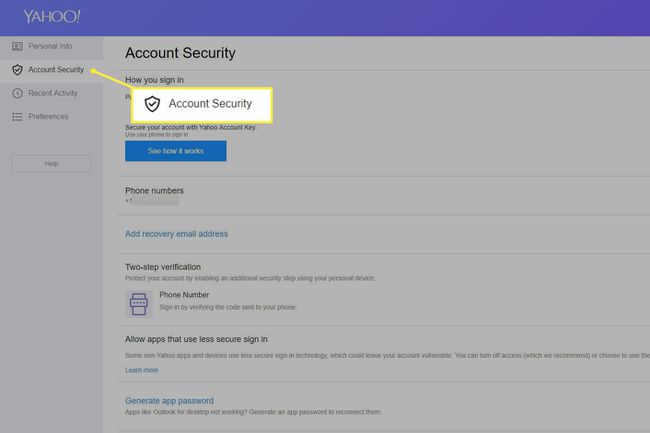
-
Laita päälle Salli sovellusten, jotka käyttävät vähemmän turvallista sisäänkirjautumista vaihtokytkin.
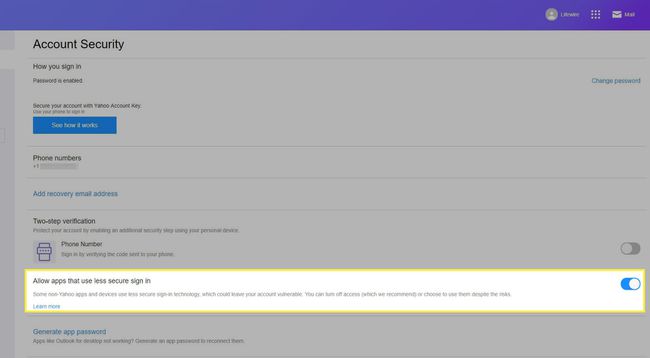
-
Siirry Outlook-työpöytäsovelluksessa kohtaan Tiedot > Lisää tili.
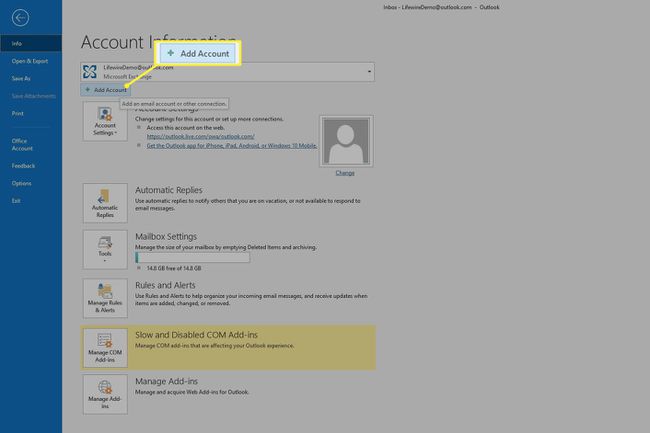
-
Kirjoita Yahoo-sähköpostiosoitteesi ja valitse sitten Kytkeä.
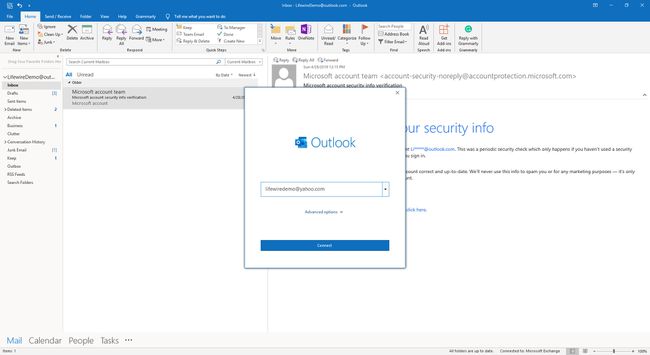
-
Anna Yahoo-sähköpostisalasanasi ja valitse sitten Kytkeä.
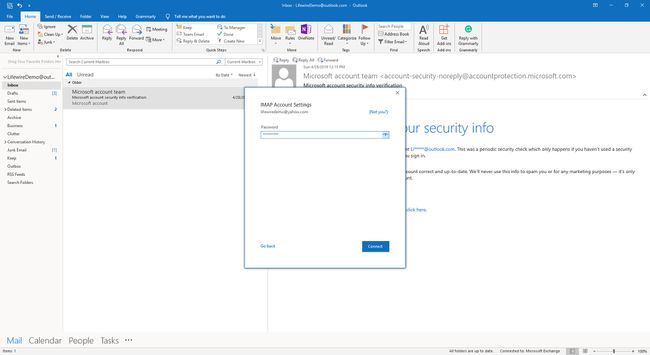
-
Valitse Tehty.
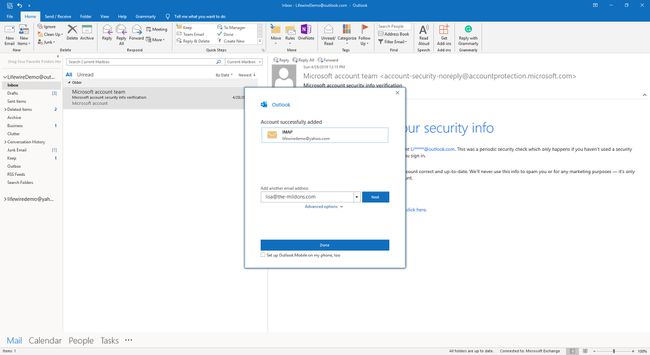
Yahoo-sähköpostin tarkasteleminen Outlookissa
Kun olet lisännyt Yahoo-tilisi Outlookiin, voit tarkastella sähköpostiviestejä ja olla vuorovaikutuksessa niiden kanssa työpöytäsovelluksessa.
-
Etsi sivupalkista Yahoo-sähköpostiosoitteesi.
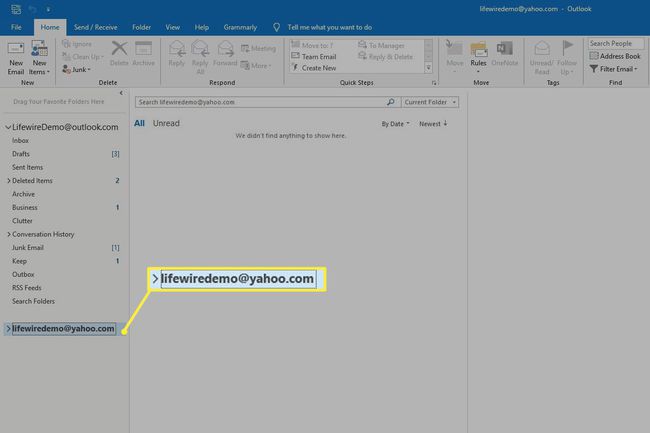
-
Valitse Yahoo-sähköpostiosoitteesi alta Saapuneet.
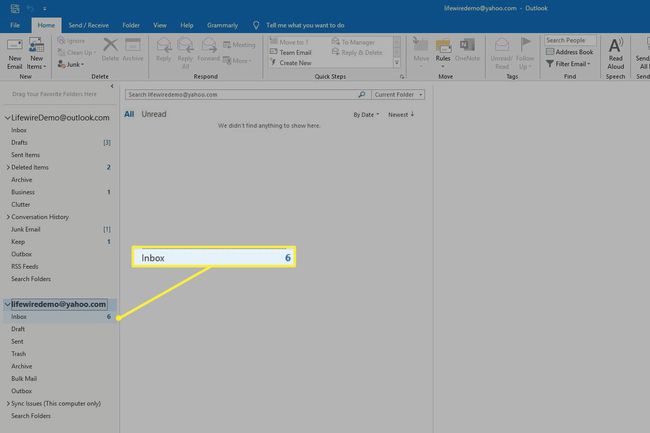
-
Käytä Outlookia viestien lähettämiseen ja vastaanottamiseen samalla tavalla kuin käyttäisit muita tilejä.

Kuinka lisätä Gmail-tili Outlookiin
Gmail-tilin lisääminen Outlookiin on erilainen prosessi, mutta kestää suunnilleen saman ajan. Näin määrität Gmail-tilin Outlookissa.
-
Kirjaudu Gmail-tilillesi ja valitse asetukset (rataskuvake näytön oikeassa yläkulmassa).
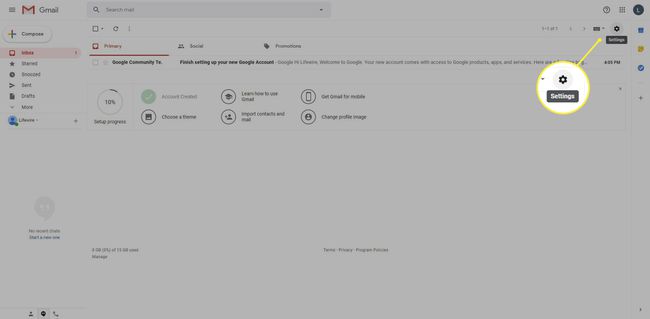
-
Valitse asetukset.
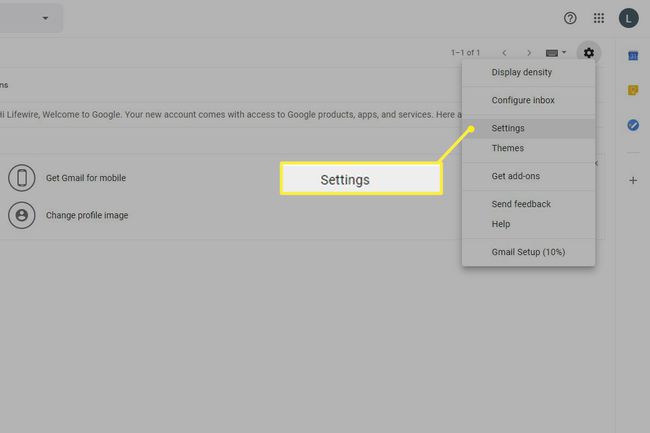
-
Käytössä asetukset sivulle, siirry kohtaan Edelleenlähetys ja POP/IMAP -välilehti.
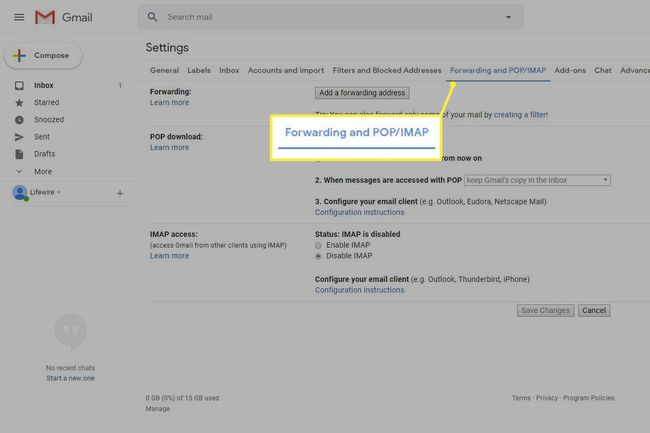
-
Vuonna IMAP-käyttö osio, valitse Ota IMAP käyttöön.
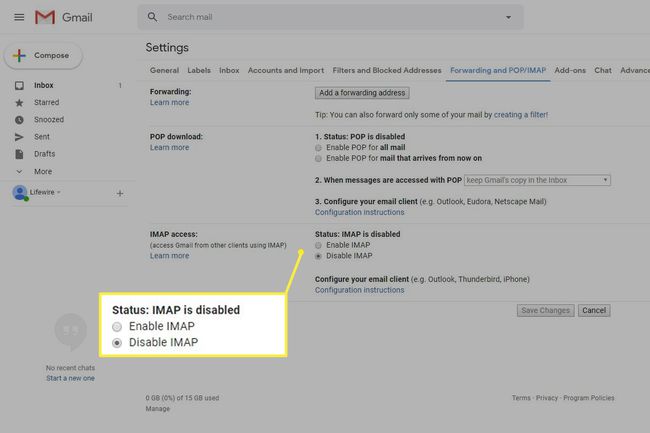
-
Valitse Tallenna muutokset.

-
Avaa Google Vähemmän turvallinen sovellusten käyttöoikeus sivu ja kytke päälle Salli vähemmän turvalliset sovellukset vaihtokytkin.

Avaa Outlook-työpöytäsovellus.
-
Mene Tiedot > Lisää tili.
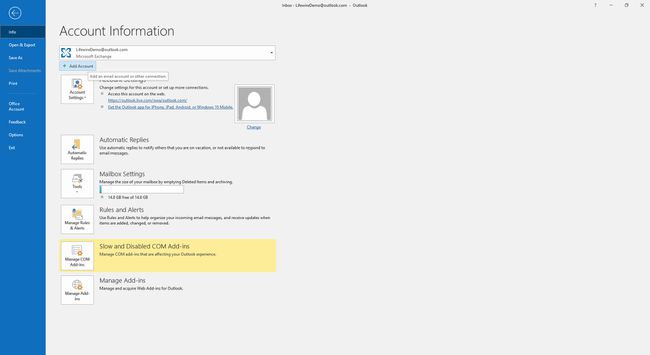
-
Kirjoita Gmail-sähköpostiosoitteesi ja valitse sitten Kytkeä.
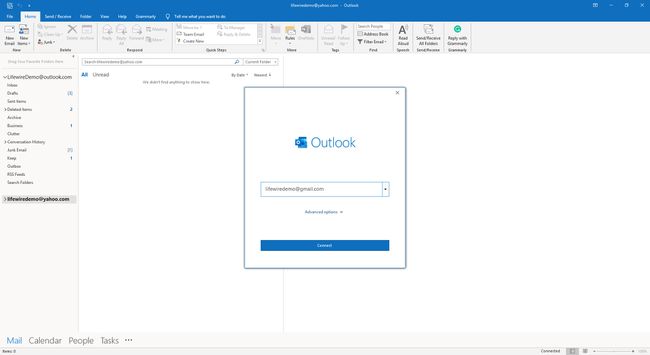
-
Anna pyydettäessä Gmail-sähköpostiosoitteesi ja valitse sitten Seuraava.
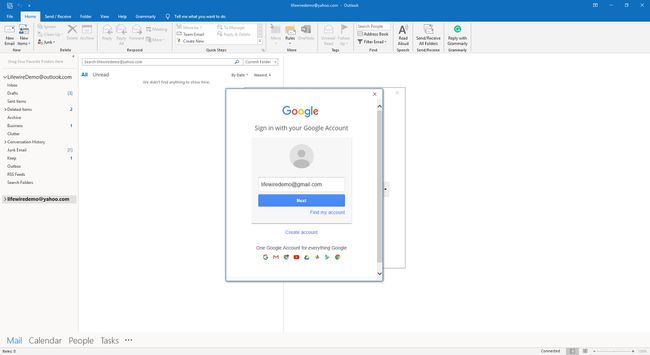
-
Kirjoita Gmail-salasanasi ja valitse sitten Kirjaudu sisään.
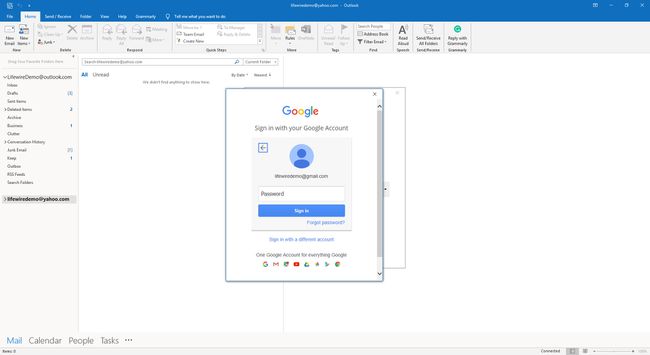
-
Jos haluat antaa Outlookille luvan käyttää Gmail-tiliäsi, valitse Sallia.
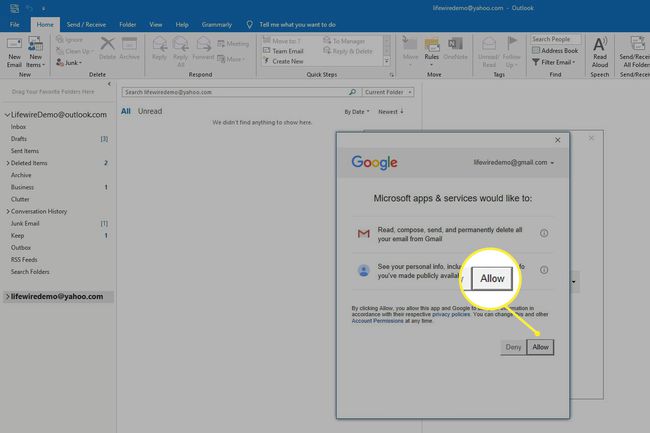
-
Valitse Tehty.
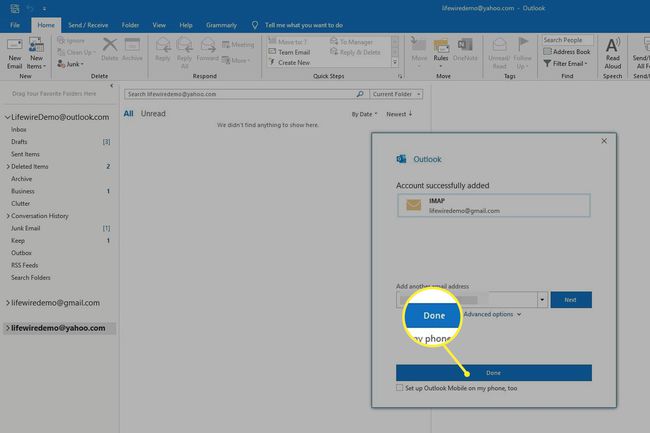
Kuinka tarkastella Gmail-viestejä Outlookissa
Kun olet määrittänyt asetukset, voit tarkastella Gmail-tilin viestejä Outlook-työpöytäsovelluksessa.
-
Etsi sivupalkista Gmail-sähköpostiosoitteesi.
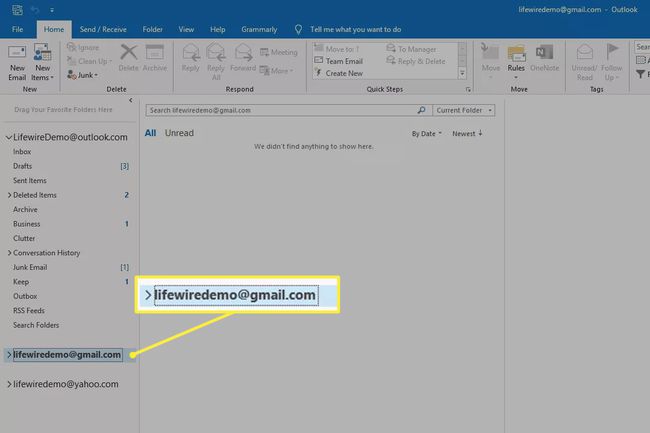
-
Valitse Gmail-sähköpostiosoitteesi alta Saapuneet.
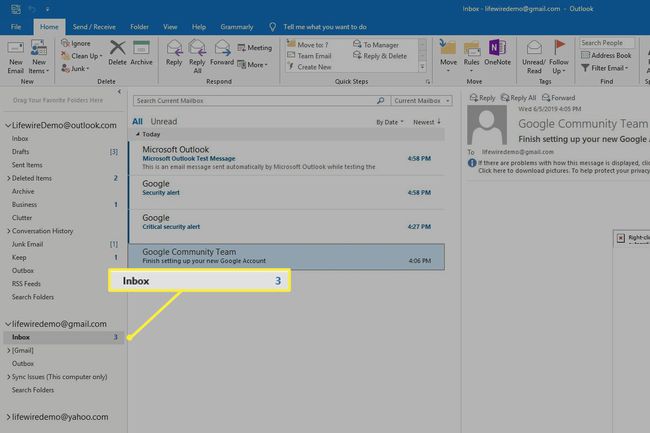
Käytä Outlookia viestien lähettämiseen ja vastaanottamiseen samalla tavalla kuin käyttäisit muita tilejä.
